MBR无损转成GPT并在EFUI模式全新安装Win10x64位
1、准备两个U盘,其中一个制作老毛桃U盘,另一个下载win10x64原版镜像(可百度搜索MSDN我告诉你,里面都是微软原版的)并解压另一个U盘(需要大于4G,因为win10x64就是4G多)
2、将已经制作好的老毛桃U盘插到电脑的USB接口处,然后重启电脑,并在电脑出现开机logo的时候按下启动快捷键进入BIOS设置U盘启动项进入快启动主菜单页面,接着用键盘上的上下按键将光标移至“运行快启动Win8PE防蓝屏版(新机器)”并回车确定
3、,进入PE系统打开DiskGenius软件,选择硬盘-转换分区表类型为GUID模式(就是GPT模式),然后点击同意,接着删除C盘,(如果C盘有数据就备份一下),点击保存更改,完成就关机,并拔掉老毛桃U盘
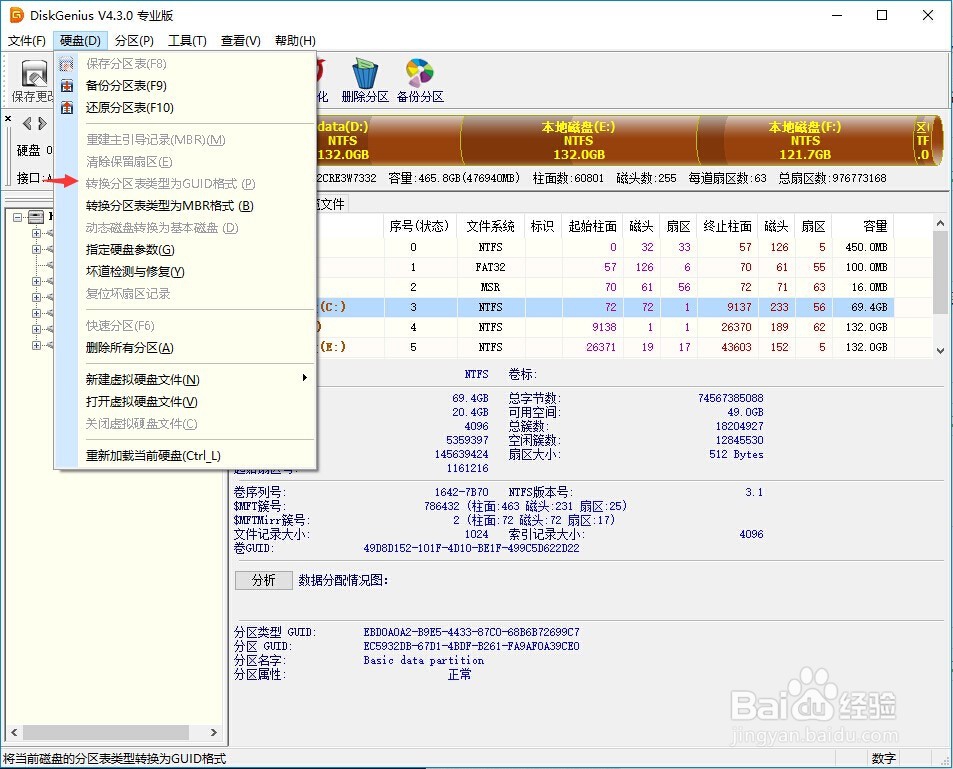
4、使用解压好原版镜像的U盘启动,在BIOS中将启动方式调整为UEFI(适用于使用Legacy BIOS用户),如图
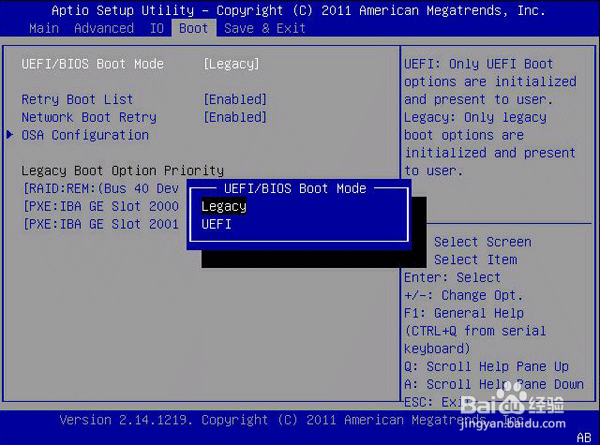
5、开机后按下ESC或者当前电脑默认的按键即可进入启动方式选择界面,选择带UEFI的USB设备启动,也可进入BIOS单独设置(热键一般为Del、F2等),具体情况需要根据电脑预设来定,但操作方式大同小异。UEFI启动需要主板芯片组支持,如果你在BIOS设定中没有找到相应内容,那么很可能就是你的主板没有此功能。
6、用U盘启动后点击下一步,选择上面的未分配的分区然后点下一步,继续安装
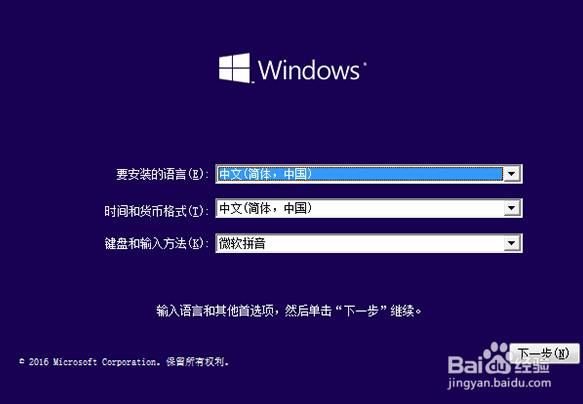
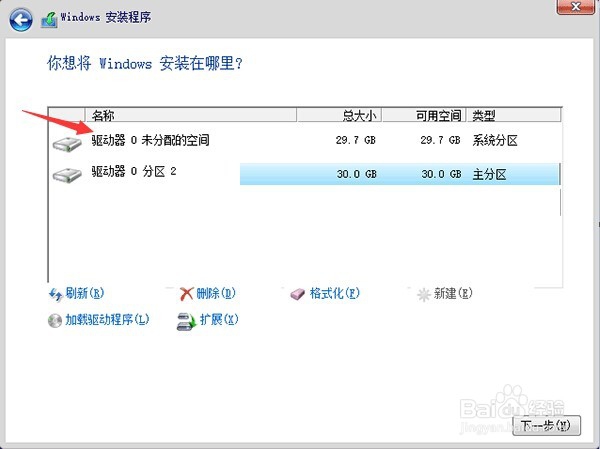
声明:本网站引用、摘录或转载内容仅供网站访问者交流或参考,不代表本站立场,如存在版权或非法内容,请联系站长删除,联系邮箱:site.kefu@qq.com。
阅读量:30
阅读量:170
阅读量:78
阅读量:167
阅读量:109